
Publisher, Microsoft’un haber bültenleri, broşürler, el ilanları ve daha fazlası gibi çeşitli yayınlar oluşturmak için kullanılan bir masaüstü yayıncılık yazılımı uygulamasıdır. Ancak, PUB dosyaları geniş çapta desteklenmediğinden bazı durumlarda PUB dosyalarını program aracılığıyla JPG resimlere dönüştürmemiz gerekebilir. Bu blog yazısında, C#’ta Publisher’ı JPG’ye nasıl dönüştüreceğinizi göstereceğiz. Başlamanıza yardımcı olacak adım adım bir kılavuz ve kod parçacıkları sunacağız.
Bu makale aşağıdaki konuları kapsamaktadır:
- Yayıncıyı JPG’ye Dönüştürmek için C# API’si
- Yayıncı Dosyasını JPG’ye Dönüştürme Adımları
- Yayıncıyı C#’ta JPG’ye dönüştürün
- PUB’u Çevrimiçi JPG Dosyasına Dönüştürün
- Öğrenim Kaynakları
Yayımcıyı JPG’ye Dönüştürmek için C# API’si
Publisher’dan JPG’ye dönüştürme iki adımdan oluşur. İlk olarak, PUB dosyasını PDF formatına yüklemek ve işlemek için Aspose.PUB for .NET API’sini kullanacağız ve ardından PDF dosyasının sayfaları, Aspose.PDF for .NET API.
Aspose.PUB for .NET, geliştiricilerin .NET uygulamalarında Microsoft Publisher dosyaları (PUB) ile sorunsuz bir şekilde çalışmasına olanak tanır. PUB dosyalarını okumak, yazmak, dönüştürmek ve değiştirmek için kapsamlı bir dizi özellik sağlar. Oysa Aspose.PDF for .NET, PDF dosyalarıyla ilgili çok çeşitli görevleri gerçekleştirmek için kullanılabilecek çok yönlü bir araçtır.
Lütfen API’lerin DLL’lerini indirin veya aşağıdaki NuGet komutlarını kullanarak yükleyin:
PM> Install-Package Aspose.PUB
PM> Install-Package Aspose.PDF
Yayıncı PUB Dosyasını JPG’ye Dönüştürme
Aşağıdaki adımları izleyerek bir PUB dosyasını kolayca JPG görüntüsüne dönüştürebiliriz:
- Bir PUB ayrıştırıcısı oluşturun ve PUB dosyasını ayrıştırın.
- PUB’u PDF dosya akışına dönüştürün.
- PDF belgesinin tüm sayfalarında dolaşın.
- Bir Jpeg cihazı oluşturun ve sayfaları JPG görüntüleri olarak kaydetmek için işleyin.
Şimdi bir Publisher PUB dosyasını JPG’ye dönüştürmek için C#’ta bu adımları nasıl gerçekleştireceğimizi görelim.
C#’ta Yayımcıyı JPG Görüntüsüne Dönüştürme
Publisher dosyasını program aracılığıyla C# dilinde JPG görüntüsüne dönüştürmek için lütfen aşağıdaki adımları izleyin:
- PubFactory sınıfının CreateParser() yöntemini kullanarak bir PUB ayrıştırıcısı oluşturun.
- Yüklenen Publisher dosyasını Parse() yöntemini kullanarak ayrıştırın.
- PDF dosyasını tutmak için MemoryStream nesnesini başlatın.
- ConvertToPdf() yöntemini kullanarak PUB’u PDF’ye dönüştürün.
- PDF akışıyla Document sınıfının bir örneğini oluşturun.
- PdfFileInfo sınıf nesnesini kullanarak dosya bilgilerini alın.
- PDF belgesinin sayfaları arasında dolaşın ve yüksekliği, genişliği ve çözünürlüğü ayarlayın.
- Bundan sonra, sayfa için yükseklik, genişlik ve çözünürlük içeren JpegDevice örneğini oluşturun.
- Son olarak, JPG olarak kaydetmek için Process() yöntemini çağırın. Bağımsız değişken olarak sayfayı ve çıktı görüntü dosyası yolunu alır.
Aşağıdaki kod örneği, C#’ta Publisher’ın JPG’ye nasıl dönüştürüleceğini gösterir.
// Bu kod örneği, Publisher PUB dosyasının JPG resim biçimine nasıl dönüştürüleceğini gösterir.
// PUB dosyasını yükleyin ve PUB Ayrıştırıcısını oluşturun
var parser = PubFactory.CreateParser("C:\\Files\\sample.pub");
// PUB dosyasını ayrıştır
var doc = parser.Parse();
// Bellek akışını başlat
MemoryStream stream = new MemoryStream();
// PUB'u PDF dosyasına dönüştür
PubFactory.CreatePdfConverter().ConvertToPdf(doc, stream);
// PDF belge akışını yükle
Aspose.Pdf.Document document = new Aspose.Pdf.Document(stream);
// PDF dosyası bilgilerini alın
PdfFileInfo info = new PdfFileInfo(document);
// PDF'nin tüm sayfalarında dolaşın
foreach (Page page in document.Pages)
{
// Sayfa genişliğini ve yüksekliğini alın
int width = Convert.ToInt32(info.GetPageWidth(page.Number));
int height = Convert.ToInt32(info.GetPageHeight(page.Number));
// Çözünürlük nesnesi oluştur
Resolution resolution = new Resolution(300);
// Belirtilen Genişlik, Yükseklik ve Çözünürlükle Jpeg cihazı oluşturun
JpegDevice JpegDevice = new JpegDevice(width, height, resolution);
// Sayfa dosyasını işleyin ve çıktı JPEG görüntüsünü kaydedin
JpegDevice.Process(page, "C:\\Files\\Page" + page.Number + ".jpg");
}

C#’ta Publisher’ı JPG Görüntüsüne dönüştürün.
Ücretsiz Lisans Alın
Kitaplıkları değerlendirme sınırlaması olmadan denemek için ücretsiz bir geçici lisans alabilirsiniz.
PUB’dan JPG’ye Dönüştürücü - Ücretsiz Çevrimiçi
Yayıncı dosyalarını herhangi bir yazılım veya eklenti yüklemeden JPG görüntülerine dönüştürmek için bu ücretsiz çevrimiçi PUB’dan JPG’ye Dönüştürücü uygulamasını deneyebilirsiniz.
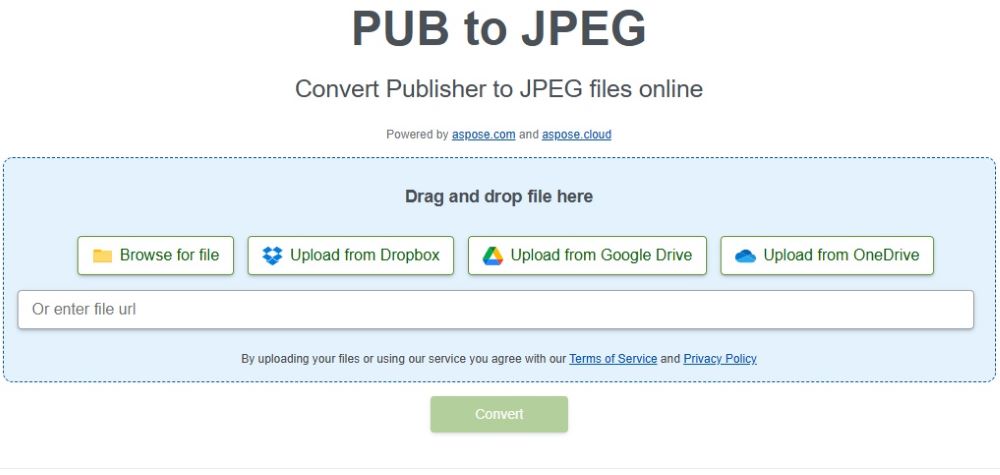
PUB’u Çevrimiçi JPG Dosyasına Dönüştürme - Öğrenme Kaynakları
Publisher PUB dosyalarını JPG formatına dönüştürmenin yanı sıra, aşağıdaki kaynakları kullanarak kitaplığın diğer çeşitli özelliklerini de keşfedebilirsiniz:
- Geliştirici kılavuzu
- Ücretsiz çevrimiçi uygulamalar
- API referansı
- Nasıl yapılır kılavuzları ve makaleler
Çözüm
Bu blog yazımızda C# dilinde Publisher’ı JPG’ye nasıl dönüştüreceğinizi gösterdik. Başlamanıza yardımcı olmak için adım adım bir kılavuz ve kod parçacıkları sağladık. Publisher dosyalarını JPG’ye dönüştürmek nispeten basit bir iştir ve bu blog yazısında sağlanan kod parçacıkları, kendi Publisher’dan JPG’ye dönüştürücü uygulamanızı geliştirmek için bir başlangıç noktası olarak kullanılabilir. Herhangi bir belirsizlik durumunda lütfen ücretsiz destek forumumuz üzerinden bizimle iletişime geçmekten çekinmeyin.